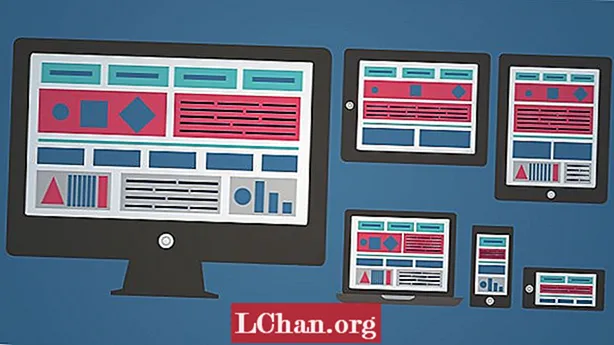תוֹכֶן
- כיצד לבטל התראות אינטרנט ב- Google Chrome
- השבת התראות אינטרנט ב- Firefox (PC, Mac, Android)
- כבה התראות אינטרנט ב- Microsoft Edge (PC)
- השבת התראות אינטרנט ב- Safari (Mac)

אם אתה משתמש קבוע באינטרנט, ללא ספק ראית הודעות מאתרים שאתה מבקר בהם באופן קבוע בפינה השמאלית העליונה של המסך. כל אתר צריך לבקש רשות לשלוח את אלה, אבל רק בגלל שלחצת פעם אחת על "אפשר", זה לא אומר שהוא צריך להישאר ככה. אם אי פעם תשנה את דעתך, תוכל לבטל התראות אינטרנט או להפסיק אותן בכל עת.
הודעות הדחיפה של Creative Bloq הן אמנם דרך נהדרת להתעדכן בחדשות ובמגמות האחרונות בענף העיצוב, אך אנו מכירים ומבינים שאולי לא תרצו לקבל אותן. זו הסיבה שהרכבנו מאמר זה שיעזור לכם להשבית התראות ב- Google Chrome, Firefox, Microsoft Edge ו- Safari מתי שתרצו.
הערה: מכשירי iPhone ו- iPad מונעים באופן אוטומטי התראות באינטרנט, כך שכל מי שיש לו מכשיר אפל נייד לא צריך לדאוג להשבית אותם.
כיצד לבטל התראות אינטרנט ב- Google Chrome
פתח את Google Chrome במכשיר שלך ועבר את השלבים הבאים: ועבור לכרטיסייה 'הגדרות' שנמצאת בתפריט הנפתח כאשר אתה לוחץ על שלוש הנקודות האנכיות בפינה השמאלית העליונה של הדפדפן עצמו. גלול מטה אל 'מתקדם' ופתח את החלק 'הגדרות תוכן' בקטע 'פרטיות ואבטחה'.
- פתח את 'הגדרות' (מצא באמצעות שלוש הנקודות האנכיות בפינה השמאלית העליונה של הדפדפן)
- גלול מטה אל 'מתקדם'
- פתח את החלק 'הגדרות תוכן' בקטע 'בקרת פרטיות'

כאן תמצאו כרטיסיית 'התראות', שכאשר לוחצים עליה, תחשוף את כל האתרים שהרשיתם וחסמתם לשלוח לכם התראות ברשת.
כדי לחסום אתר, פשוט לחץ על שלוש הנקודות האנכיות שליד שמו תחת הקטע 'אפשר' ולחץ על חסום. הבחירה באפשרות הסר פירושה שהאתר המדובר יוכל לשאול אותך אם ברצונך להפעיל מחדש התראות אינטרנט בפעם הבאה שתבקר, וזה דבר שחשוב לזכור.
ואם אתה רוצה להפעיל אותם מחדש? כל שעליך לעשות הוא לבצע את אותם השלבים לעיל, אך במקום ללחוץ על לחסום, לחץ על אפשר
כל שינויי ההגדרות מוחלים על חשבון Chrome שלך, כך שאינך צריך לדאוג לעדכן מכשירים בודדים (כל עוד אתה משתמש באותו כניסה לדפדפן עבור כל אחד מהם).
השבת התראות אינטרנט ב- Firefox (PC, Mac, Android)
אם Firefox הוא הדפדפן שלך ואתה משתמש ב- Mac או PC, הדרך הקלה ביותר לכבות את ההתראות היא על ידי כניסה אודות: העדפות # פרטיות ישירות בתיבת ה- URL בראש הדפדפן.

לאחר מכן בצע את השלבים הבאים:
- גלול מטה אל 'הרשאות'
- ואז 'התראות' ולחץ על 'הגדרות'
- מכאן תוכלו לערוך אילו אתרים אפשרו ולחסום מלשלוח אליכם חלונות קופצים בדפדפן לפני שתלחצו על שמור הגדרות בתחתית.
Firefox בטלפון דורש לכוון ישירות לאתר שעבורו ברצונך להפסיק את ההתראות. מצא את המנעול בפינה השמאלית העליונה, לחץ עליו ו'ערוך הגדרות אתר 'יופיע. לחץ על זה ותראה אפשרות 'התראות' עם תיבת סימון בצד ימין. לחץ על כפתור 'נקה' בתחתית חלון זה ותבטל את הרישום.
כבה התראות אינטרנט ב- Microsoft Edge (PC)
אם אתה משתמש ב- Microsoft Edge, עליך לגשת לקטע Over Edge (התפריט הראשי) באמצעות שלוש הנקודות האופקיות בפינה השמאלית העליונה. כאן תמצא אפשרות בשם 'הגדרות' ואחריה 'הצג הגדרות מתקדמות', עם אפשרות 'התראות'.
כאן עליך ללחוץ על 'הרשאות אתרים' כדי לשלוט במה שכל עמוד יכול לעשות בדפדפן Microsoft Edge שלך, כולל ביטול הרישום להתראות באינטרנט.
השבת התראות אינטרנט ב- Safari (Mac)
ספארי, שוב, קצת שונה. עם דפדפן זה עליך להתחיל בפתיחת העדפות Safari ומציאת האפשרות 'אתרי אינטרנט' בחלקו העליון של המסך. לחץ על זה וברשימה משמאל תמצא 'התראות'. כאן תמצא את כל האתרים שאתה מנוי אליהם, ותוכל לבדוק או אפשר או דחה בתפריט הנפתח שליד כל אחד מהם.